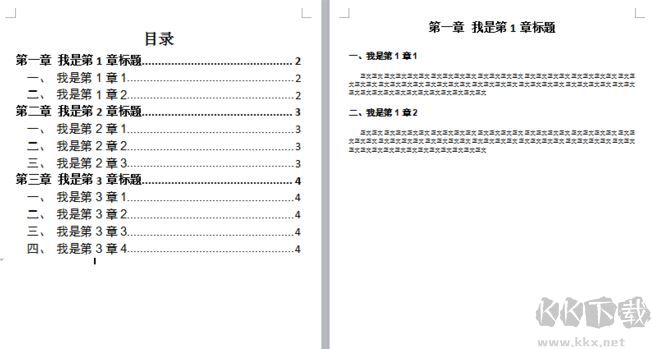
你wps自动生成目录设置方法
1、设置样式,然后才能生成目录,如图: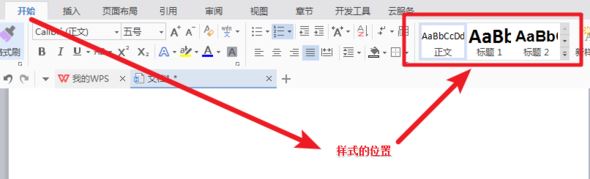
2、设置“标题一”样式,可以按自己的需求进行设置标题样式,接着将其他标题页都设置一下;
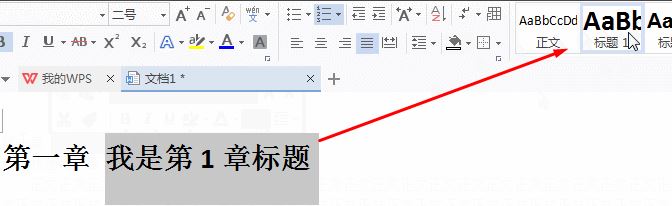
3、文档的第一页必须是空白页,给目录留出空间。【可以使用分页符,快速分页】,我们可以单击右键,选择【插入空白页】;
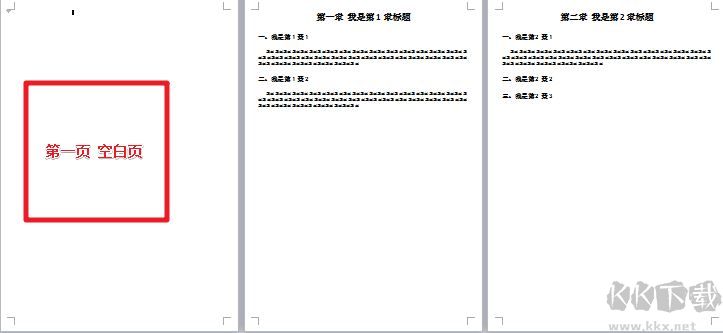
4、在空白页面在新建的页面中输入目录的字样,然后点击菜单栏上的引用菜单项,在打开的引用工具栏上点击目录的下拉按钮,点击要设置的目录格式菜单项就可以自动生成目录了!
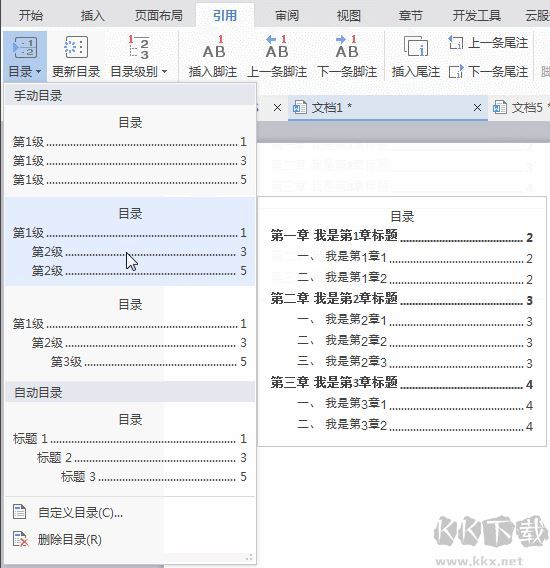
以上便是kkx小编给大家介绍的wps自动生成目录的详细操作方法,设置起来并不难,这是内容多的话标题设置起来比较费时间,总体来说还好吧~







